Heim >Betrieb und Instandhaltung >Windows-Betrieb und -Wartung >So aktualisieren Sie Win8 auf Win10
So aktualisieren Sie Win8 auf Win10
- 青灯夜游Original
- 2021-02-18 18:07:2529161Durchsuche
Methode: 1. Öffnen Sie „Systemsteuerung“ und klicken Sie auf „System und Sicherheit“. 2. Klicken Sie auf „Windows Update“ und dann auf „Nach Updates suchen“. 3. Das System erkennt Updates automatisch und installiert Win10 Klicken Sie im Popup-Fenster des Systems auf „Installation starten“. 4. Warten Sie, bis der Download abgeschlossen ist, und klicken Sie auf „Akzeptieren“, um die Installation zu starten. 5. Warten Sie, bis die Installation abgeschlossen ist.

Die Betriebsumgebung dieses Tutorials: Windows 10-System, Dell G3-Computer.
Upgrade-Methode
Schalten Sie den Computer ein, öffnen Sie die „Systemsteuerung“ (Tipps: Zeigen Sie die Systemsteuerung als „Kategorie“ an), klicken Sie in der Systemsteuerung auf „System und Sicherheit“
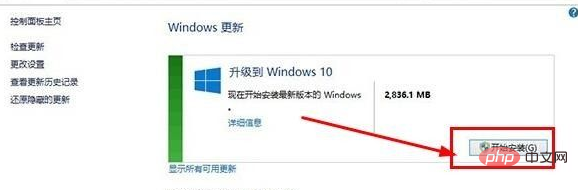
Dann klicken Sie auf „ Windows Update“, klicken Sie auf der rechten Seite auf „Nach Updates suchen“
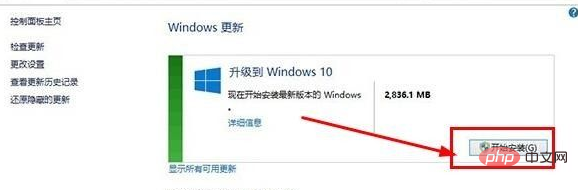
Dann erkennt das System automatisch Updates. Klicken Sie in der Popup-Installationsoberfläche des Win10-Systems auf „Installation starten“
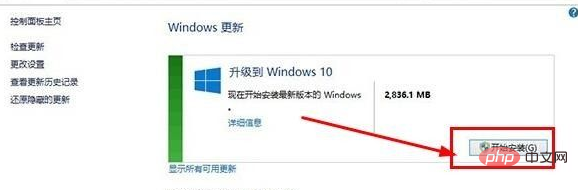
Dann das System wird heruntergeladen. Warten Sie, bis der Download abgeschlossen ist, und klicken Sie auf „Akzeptieren“. Starten Sie die Installation. Warten Sie abschließend, bis die Systeminstallation abgeschlossen ist (Tipps: Befolgen Sie einfach die Anweisungen des Installationssystems), und das Upgrade wird durchgeführt erfolgreich.
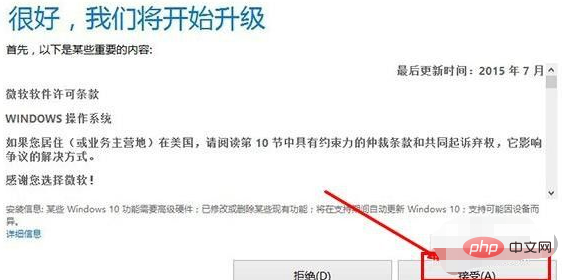
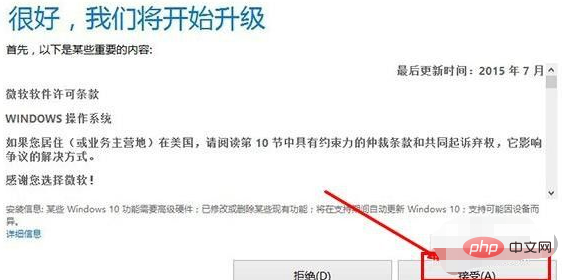
 Empfohlenes Tutorial: „
Empfohlenes Tutorial: „
“
Das obige ist der detaillierte Inhalt vonSo aktualisieren Sie Win8 auf Win10. Für weitere Informationen folgen Sie bitte anderen verwandten Artikeln auf der PHP chinesischen Website!


